So drucken Sie Gitterlinien in Google Sheets
Gitterlinien in einer Tabelle sind wichtig, um die Grenzen einer Zelle visuell darzustellen. Es macht es einfacher zu erkennen, welche Zeichen zu welcher Zelle gehören. Dies ist zwar wichtig, wenn Sie eine Tabelle in Google Sheets auf Ihrem Computer bearbeiten, aber genauso wichtig, wenn jemand die Daten in der Tabelle auf einer gedruckten Seite liest.
Wenn Sie eine Tabelle gedruckt haben und festgestellt haben, dass diese Zeilen nicht vorhanden sind, können Sie eine Einstellung in Google Sheets so ändern, dass sie angezeigt wird. Diese Einstellung dient sowohl zum Hinzufügen der Gitterlinien zur Tabelle, die Sie auf Ihrem Bildschirm anzeigen, als auch zum Hinzufügen zur gedruckten Seite.
So drucken Sie die Zeilen in Ihrer Tabelle in Google Sheets
Die Schritte in diesem Artikel wurden in der Webbrowser-Version von Google Sheets ausgeführt, insbesondere im Chrome-Browser. Wenn Sie diese Schritte ausführen, wird eine Tabelle erstellt, die die horizontalen und vertikalen Linien enthält, die die einzelnen Zellen in Ihrer Tabelle trennen.
Schritt 1: Gehen Sie zu Ihrem Google Drive unter https://drive.google.com/drive/my-drive und öffnen Sie die Tabelle, für die Sie die Gitterlinien drucken möchten.
Schritt 2: Klicken Sie oben im Fenster auf die Registerkarte Ansicht .

Schritt 3: Klicken Sie auf die Option Gitterlinien .
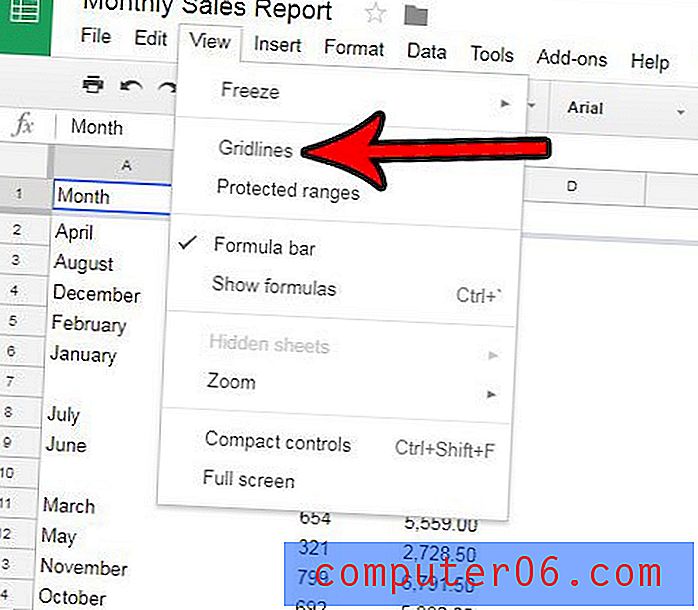
In Ihrer Tabelle sollten jetzt sichtbare Gitterlinien vorhanden sein. Wenn Sie zum Druckmenü gehen, indem Sie auf Datei und dann auf Drucken klicken, sollte das Vorschaufenster das Blatt so anzeigen, wie es gedruckt wird, einschließlich der Gitterlinien, die Ihre Zellen trennen.
Haben Sie eine mehrseitige Tabelle, die schwer zu lesen ist, da nach der ersten Seite keine Spaltenüberschriften mehr vorhanden sind? Erfahren Sie, wie Sie die oberste Zeile Ihrer Tabelle auf jeder Seite wiederholen, damit die Daten in Ihren Spalten leichter identifiziert werden können.



